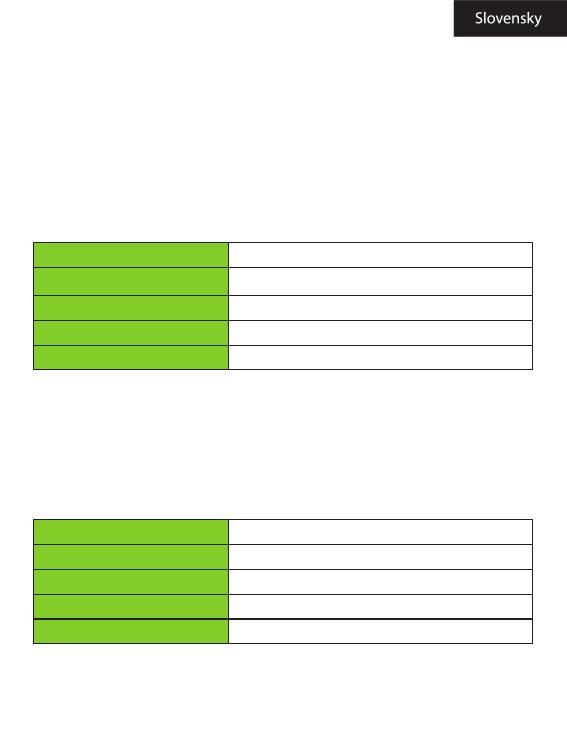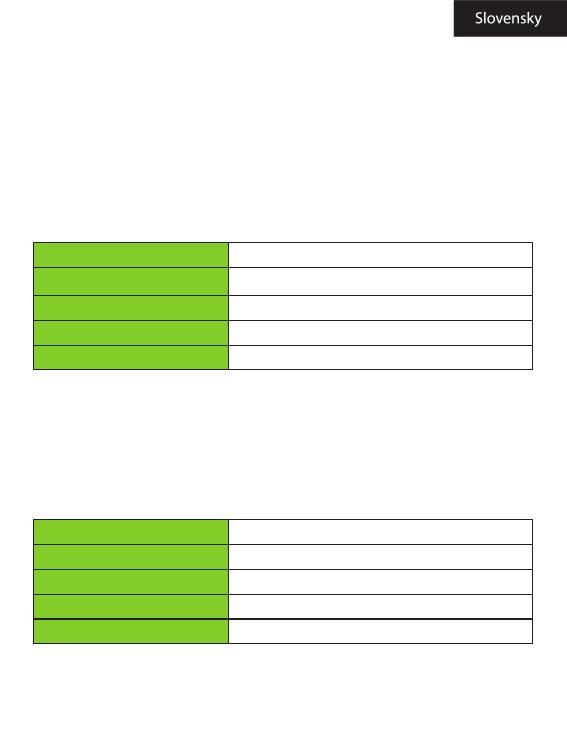
tlačidla otočiť stránku.
Stlačením tlačidla zoomu nastavte veľkosť písma ebook.
Stlačte tlačidlo MENU pre vstup do menu s možnosťami.
1.8 Hudba
Z hlavnej ponuky vyberte položku Hudba a potom vyberte
hudobný súbor a stlačte tlačidlo M spustiť reprodukciu.
Ovládanie prehrávania skladby
1.9 Videá
V hlavnom menu vyberte položku Video vstup do knižnice.
V prehrávaní videa.
Ovládacie prvky Video Player
Prehrávanie / pauza song
Stlačte tlačidlo Play / Pause
Prehrávanie ďalšej alebo predchádzajúcej
piesne
Stlačením ľavé alebo pravé tlačidlo smer
Rýchly posun vpred alebo vzad
Stlačte a podržte tlačidlo vľavo / vpravo smer
Nastavenie úrovne hlasitosti
Stlačte smerové tlačidlo hore / dole
Ak chcete použiť ponuku možností
Ak chcete použiť ponuku
Zvýšiť hlasitosť / zníženie
Stlačte pravé smerové tlačidlo vľavo
Previous / Rewind Video
Stlačte a podržte smerové tlačidlo hore / dole.
Ďalšie video / Fast Forward
Stlačte a podržte tlačidlo smerom nahor / nadol
Prehrávanie / Pozastavenie videa
Stlačte tlačidlo Play / Pause
Ak chcete použiť ponuku
Stlačte tlačidlo menu